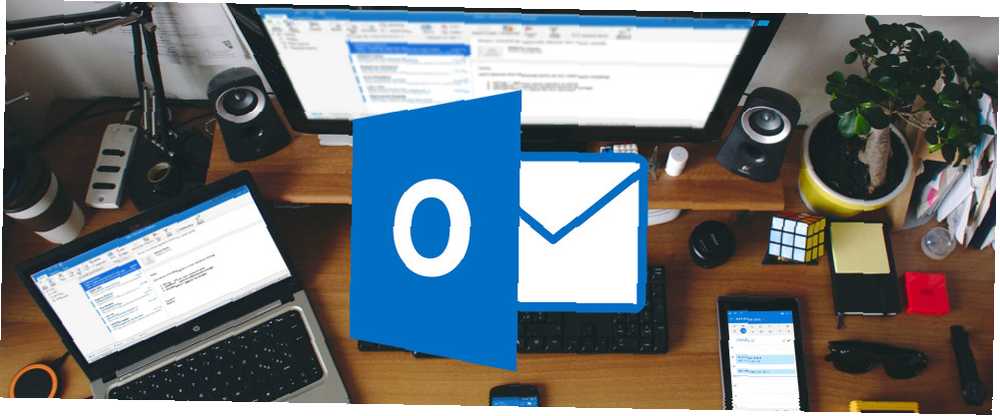
William Charles
0
4762
1381
Bir iOS veya Android cihaza e-posta eklediyseniz, muhtemelen IMAP'in sık sık ve POP'un nadiren bahsettiğini gördünüz. Çok az, varsa, iOS'taki e-posta uygulamaları POP e-posta hesapları eklemenize izin verir. Bazı Android e-posta uygulamaları.
Mobil cihazınıza neden bir POP e-posta hesabı eklemek istediğinizi merak ediyorsanız, IMAP ve POP IMAP ile POP3 arasındaki farkı okuyabilirsiniz: Nedir ve Hangisini Kullanmalısınız? IMAP vs. POP3: Nedir ve Hangisini Kullanmalısınız? Bir e-posta istemcisi veya uygulaması kurduysanız, kesinlikle POP ve IMAP terimleriyle karşılaşacaksınız. Hangisini seçtiğini ve nedenini hatırlıyor musun? Eğer değilseniz… ve her birinin yararları. Daha önce Mail uygulamasına nasıl e-posta adresi ekleyeceğimizi göstermiştik Mac, iPhone ve iPad'de E-posta Hesapları Nasıl Eklenir ve Çıkarılır Mac, iPhone ve iPad'de E-posta Hesapları Nasıl Eklenir ve Kaldırılır Artık kullanmadığınız hesaplar için e-posta adreslerini cihazlarınızdan kaldırmak için. iOS cihazlarda. Ancak Posta uygulaması yalnızca IMAP e-postasını kullanır.
İOS veya Android cihazınıza bir POP e-posta hesabı eklemek istediğinize karar verirseniz, e-postalarınızı yerel olarak cihazda bulundurabilmeniz için, Outlook.com’u nasıl kullanacağınızı göstereceğiz..
Outlook.com'a bir E-posta Hesabı Ekleme
Bunu yapmak için, outlook.com, live.com veya hotmail.com gibi bir Microsoft e-posta hesabına ihtiyacınız olacak. Eğer bir hesabınız yoksa, bir Microsoft hesabına kaydolun.
Outlook.com adresine gidin ve Microsoft hesabınızla oturum açın. Bir Office 365 aboneliğiniz varsa, aboneliğinizle ilişkili e-posta adresini kullanmak en iyisidir. Bu şekilde, reklamsız ve gelişmiş güvenlik özellikleri sunan Outlook.com'un Premium sürümünü edinebilirsiniz.
POP e-posta hesabınızı iOS veya Android için Outlook'ta kullanılabilir yapmak için, Outlook.com'da bağlı bir hesap olarak eklemeniz gerekir. Ardından, Outlook bağlı hesabı görecek ve eklemenize izin verecektir.
Outlook.com’da, Ayarlar pencerenin sağ üst köşesindeki (dişli) simgesi. Ardından, tıklayın Tüm Outlook ayarlarını görüntüle.
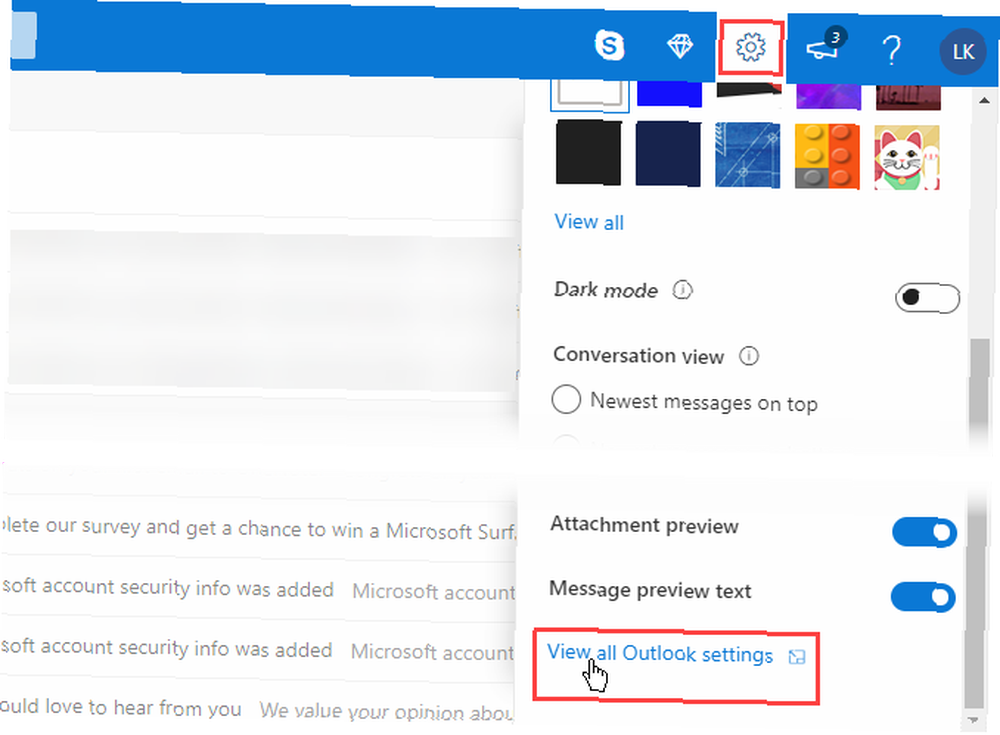
Üzerinde Ayarlar ekran, tıklayın Posta soldaki, E-postayı senkronize et Ortada ve sonra Diğer e-posta hesapları altında Bağlı hesaplar sağda.
Bir Gmail hesabı ekleyebilirsiniz, ancak örneğin, özel bir alana kişisel bir e-posta adresi ekleyeceğiz. Gmail, Outlook.com’a girmeden Outlook’a ekleyebileceğiniz bir IMAP hesabı olarak eklenir..

Üzerinde Hesabını bağla sayfa Ekran adı. Bu, alıcıların sizden bir e-posta mesajı aldıklarında görecekleri addır..
Ardından, girin E ve Parola Outlook.com hesabınıza bağlanmak istediğiniz e-posta hesabı için.
İki faktörlü kimlik doğrulamayı etkinleştirdiyseniz, İki Faktörlü Kimlik Doğrulama Tiplerinin ve Yöntemlerinin Artıları ve Eksileri İki Faktörlü Kimlik Doğrulama Tiplerinin ve Yöntemlerinin Artıları ve Eksileri İki faktörlü kimlik doğrulama yöntemleri eşit oluşturulmaz. Bazıları gözle görülür şekilde daha güvenli ve daha güvenli. İşte en yaygın yöntemlere ve hangilerinin kişisel gereksinimlerinizi en iyi karşıladığına bir göz atın. (bu iyi bir fikirdir) bağlı e-posta hesabınız için, Outlook.com’da kullanmak üzere bu hesap için bir uygulama şifresi oluşturmanız gerekir. Tarayıcınızdaki başka bir sekmede, e-posta sağlayıcınızın hesap güvenlik sayfasına gidin ve Outlook.com için bir uygulama şifresi oluşturun. Ardından, Outlook.com sekmesine dönün ve söz konusu uygulama şifresini Parola üzerindeki kutu Hesabını bağla iletişim kutusu.
Bağlı hesabınızın e-postasını Microsoft hesap e-postalarınızdan ayrı tutmak istiyorsanız, Bağlandığınız hesap gibi alt klasörlerle birlikte içe aktarılan e-posta için yeni bir klasör oluşturun.. Diğer seçenek, her iki hesaptaki tüm e-postaları birleştirecek.
Yaygın olarak bilinen veya iyi bilinen bir e-posta sağlayıcısından olmayan bir e-posta adresi ekliyorsanız, muhtemelen POP ayarlarına manuel olarak girmeniz gerekir. Kontrol edin Hesap ayarlarını el ile yapılandır Kutu.
Click tamam.
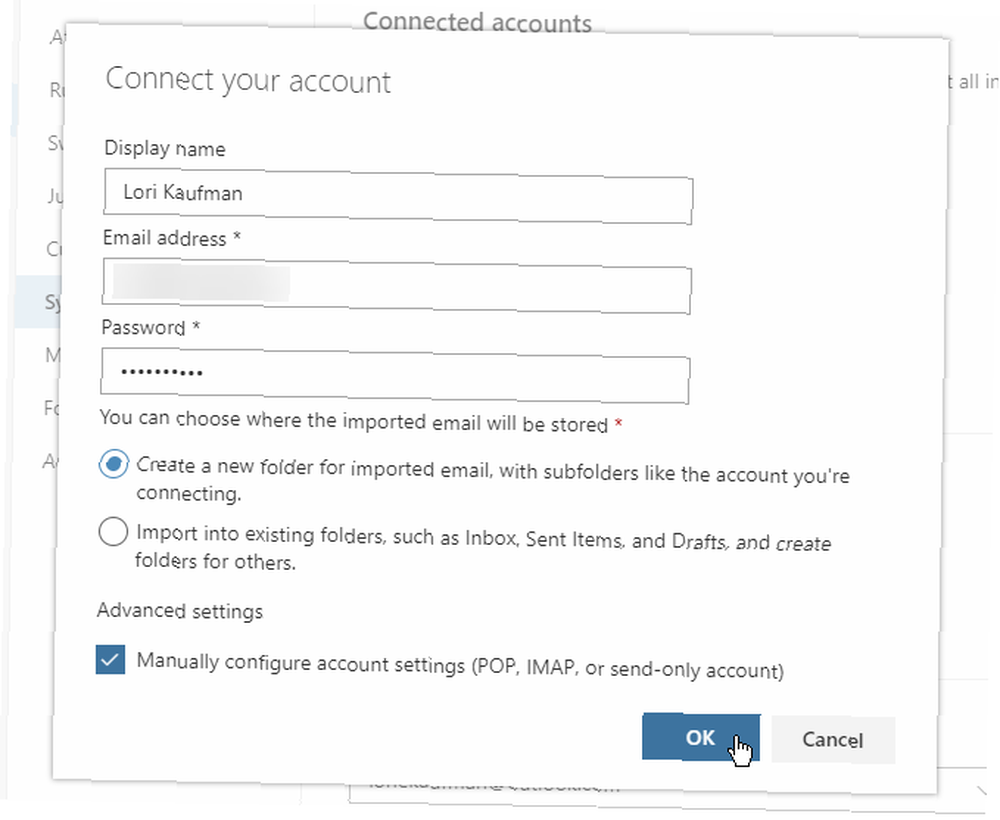
Altında Bağlantı türünüzü seçin, seçmek POP / SMTP bağlantı ayarları.
Giriş Gelen ve Dışına dönük sunucu ve port bilgisi. Bu bilgiyi henüz almadıysanız sağlayıcınızdan alabilirsiniz..
Outlook.com'daki bağlı hesabı kullanarak e-posta gönderirken, insanların Outlook.com adresinizi (veya diğer Microsoft e-posta adreslerini) görmesini istemiyorsanız, Sağlayıcınızın sunucusunu kullanarak e-posta gönder.
Click tamam.
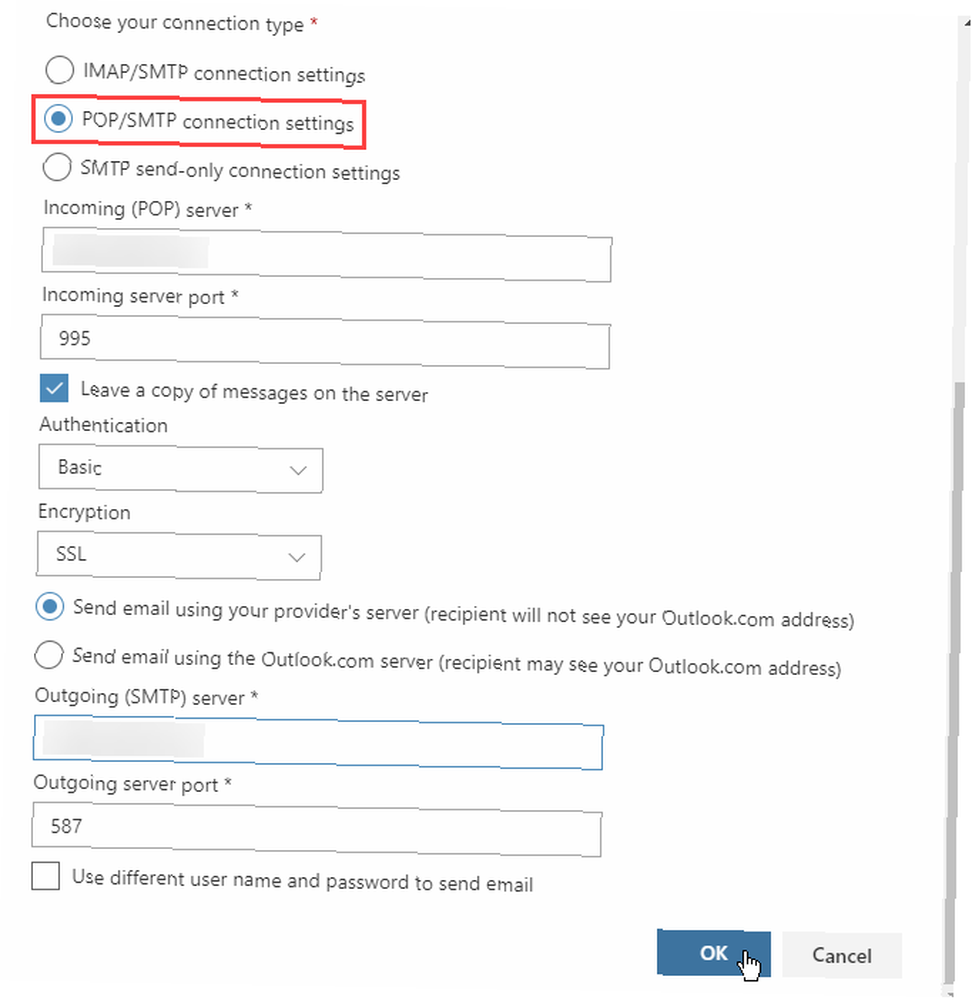
Üzerinde E-postayı senkronize et ekran, tıklayın Kayıt etmek ayarlarda başka değişiklikler yaptıysanız. Ardından, tıklayın Kapat (X) buton.
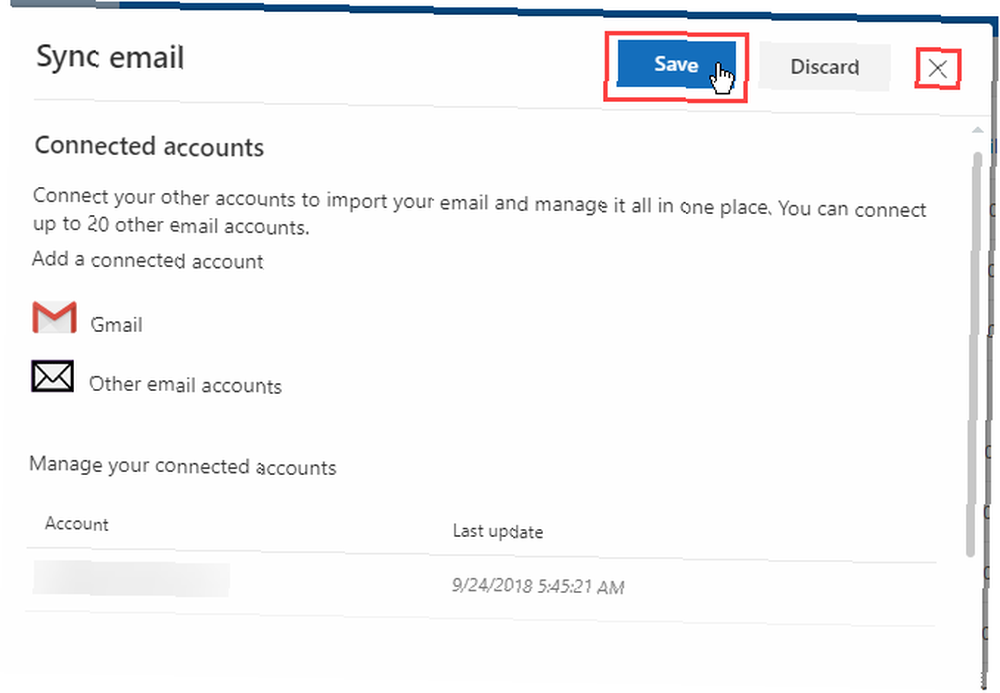
Bağlı hesabınızın e-postasını ayrı bir klasörde saklamayı seçtiyseniz, altında listelenen e-posta adresini görürsünüz. Klasörler ve Gelen kutusu e-posta adresinin altında. Click Gelen kutusu bağlı hesabın mesajlarını görüntülemek için.
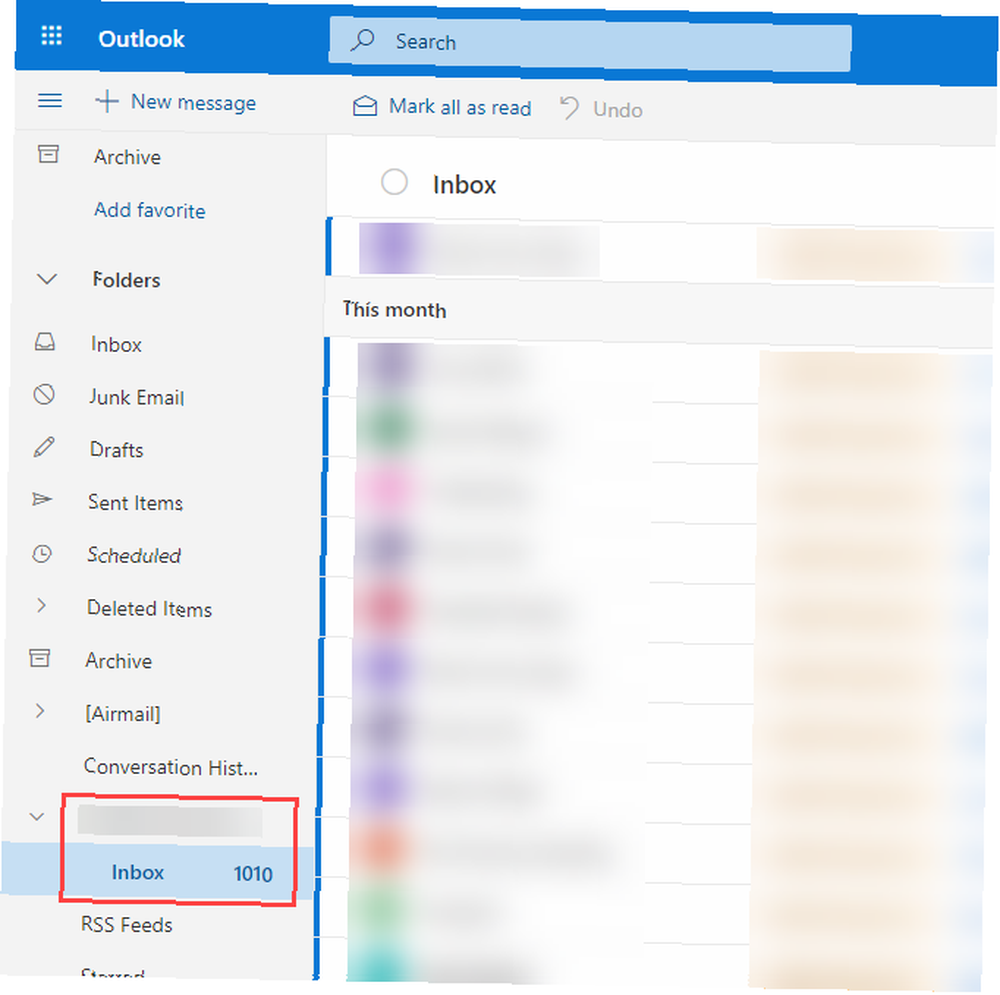
Bağlı e-posta adresiniz altında görünmediyse Klasörler sol tarafta, sağ üstteki resminizi veya baş harflerinizi tıklayın ve oturumu kapatın. Ardından, tekrar oturum açın.
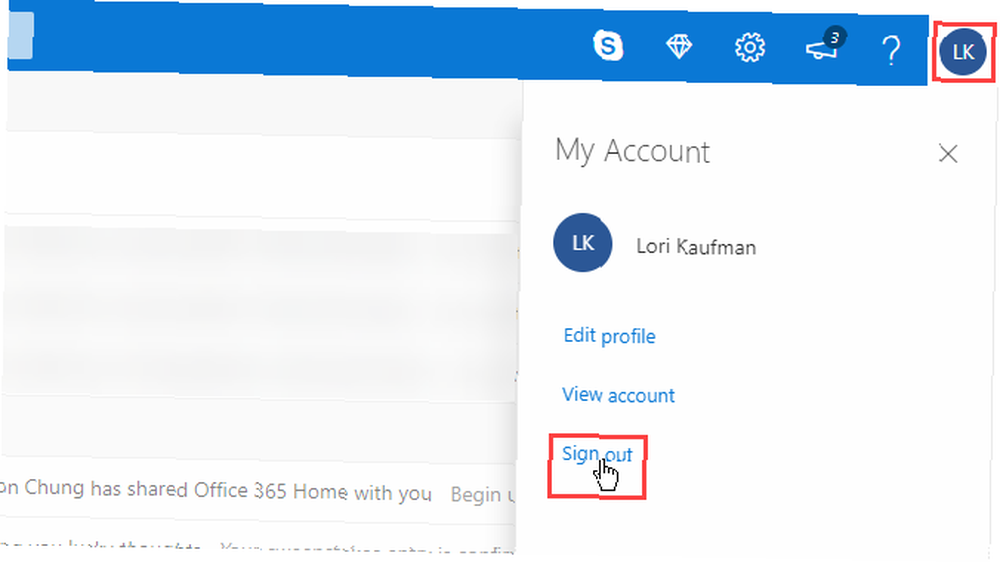
POP E-posta Adresinizi iOS için Outlook'a Ekleyin
Henüz iOS uygulamasında Outlook'ta herhangi bir e-posta adresiniz yoksa, Hesaplar Bulundu Outlook’a başladığınızda ekran. Tüm hesaplar varsayılan olarak seçilir. Outlook.com'a bağladığınız POP hesabı dışındaki diğer hesapların seçimini kaldırın..
musluk Hesap eklemek. Ardından, bir sonraki ekranda şifrenizi girin ve oturum aç.
Bağlı POP e-posta hesabınızı, menüdeki klasörler listesinde Gelen kutusu e-posta adresi altında. musluk Gelen kutusu bu hesabın e-posta mesajlarını görmek için.
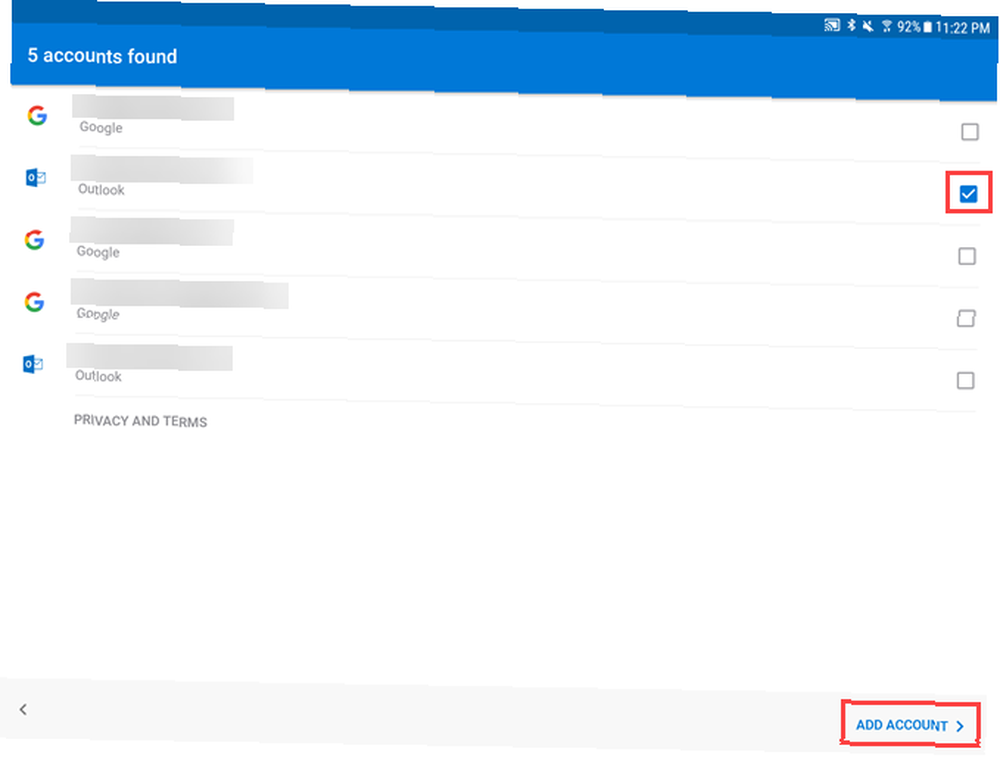
Başka bir hesap eklemek isteyip istemediğiniz sorulur, ancak atlamak şimdilik.
POP e-posta hesabınız artık Android için Outlook'ta mevcuttur. Hesabınızdaki kaç kişiye bağlı olarak, mesajların yüklenmesi biraz zaman alabilir..
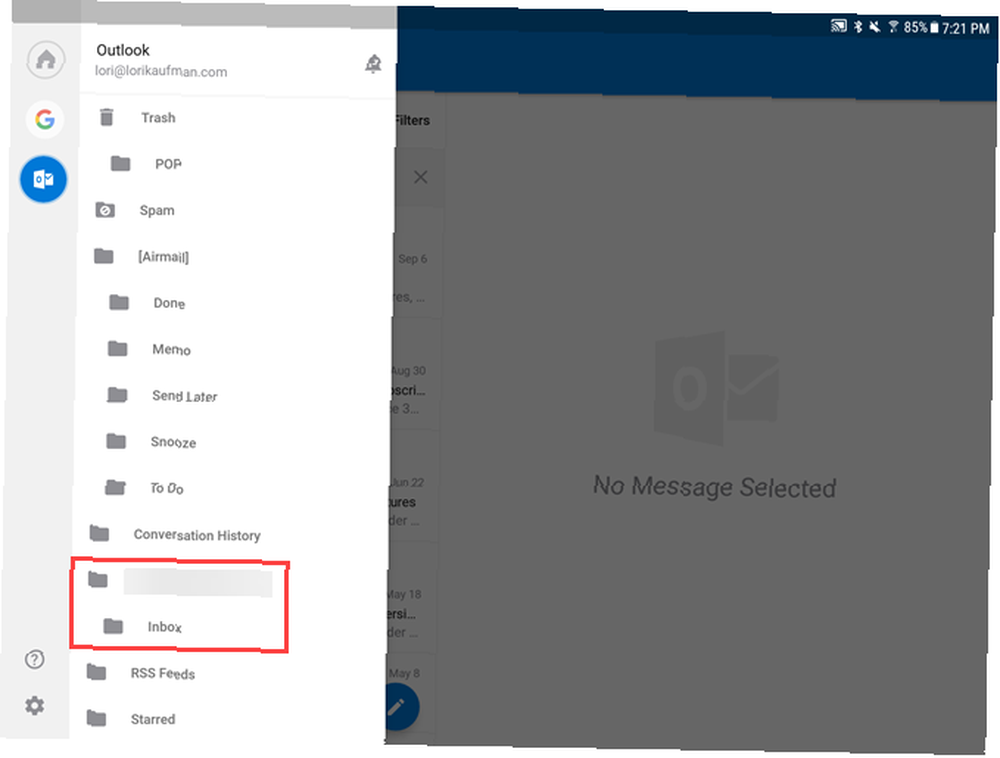
İOS ve Android için Daha Fazla E-posta Seçenekleri
Outlook'taki bu çözüm, iOS ve Android'de bir POP e-posta hesabı eklemenin çok yönlü bir yoludur, ancak bu iyi bir seçenek. Diğer e-posta uygulamalarını kullanmayı tercih ederseniz, Android için bazı seçeneklerimiz var: Android için En İyi 10 E-posta Uygulaması, Android için En İyi 10 E-posta Uygulaması, Bir akıllı telefondaki Karşılaştırılmış E-posta? Deneyimi daha üretken ve eğlenceli hale getirmek için Android için bu mükemmel e-posta uygulamalarından birini kullanın. . Ve her zaman iOS için standart Posta uygulaması var iOS Mail.app iPhone'unuzdaki bir Profesyonel Gibi E-postayla Gönderme İpuçları ve Püf Noktaları iOS Mail.app iPhone'unuzdaki bir profesyonel gibi E-postayla Gönderme İpuçları ve Püf Noktaları İlk görünüme rağmen, iOS için Mail çok daha güçlü eskiden olduğundan . Ancak, iOS ve Android için çoğu e-posta uygulaması yalnızca IMAP e-posta hesaplarına izin verir..











